ciberseguridad, Hardware, Software, Tutoriales
Estas son las herramientas LIVE USB mas útiles para recuperar la partición del Sistema Operativo.
Hiren’s BootCD PE

El Hiren’s BootCD original era un disco de arranque de emergencia basado en Linux, DOS y Windows XP, que se autodefinía como «un botiquín de primeros auxilios para tu ordenador». Sin embargo, tras varios años sin actualizarse (desde 2012), varios de sus fans decidieron desarrollar su sucesor: Hiren’s BootCD PE.
Tres son las principales diferencias entre ambos discos:
-
Este último está basado ‘sólo’ en Windows 10 PE (Preinstallation Environment), una versión reducida del SO de Microsoft usada como base de discos de rescate.
-
Cuenta con un catálogo menor, pero más selecto, de herramientas que su antecesor (todas gratuitas o libres, nada de software pirateado).
-
Admite el arranque UEFI.
Hiren’s BootCD PE cuenta con aplicaciones dirigidas a la reparación del MBR (registro de arranque principal) de nuestro sistema, a la recuperación de datos (previamente borrados), desfragmentación, particionado, formateo y diagnóstico del disco duro, exploradores de discos compatibles con varios sistemas de archivo, herramientas de diagnóstico y de acceso remoto, recuperadores de ‘serials’ y contraseñas, así como aplicaciones básicas de manejo de archivos (compresión, editores de texto, visualización de PDFs, etc).
Además, también nos facilitará la tarea de recuperar un sistema Windows dañado e incapaz de arrancar con normalidad, evitándonos tener que reinstalarlo.
Rescatux

Rescatux es una distribución live basada en Debian GNU/Linux, que ofrece herramientas para reparar instalaciones tanto de sistemas Linux como Windows.
Así, nos ofrece opciones para modificar y reparar el arranque (UEFI, GRUB) de nuestro sistema operativo titular, solucionar problemas de acceso (cambiando contraseñas, dando permisos concretos a ciertos usuarios, etc.) e incluye además herramientas avanzadas como Gpart, Gparted, Testdisk o Photorec.
Su gran punto fuerte es el asistente que incluye, bautizado con el nombre de ‘Rescapp’, que nos facilitará el acceso a todas las opciones de restauración, guiándonos en el proceso incluso si no somos usuarios con grandes conocimientos. Desde hace unos años Rescapp es, además, también una app independiente disponible en los repositorios de Debian y distribuciones compatibles.
Una de las particularidades de Rescapp es que, además de servir como lanzador de herramientas de terceros, nos permite acceder desde la propia app al canal de chat y al foro oficiales de la misma para pedir ayuda a otros usuarios, e incluso nos facilita compartir información sobre la configuración de nuestro equipo o sobre nuestro registro de acciones.
Resulta recomendable que el equipo en el que usemos Rescatux cuente con un mínimo de 1 GB de memoria RAM para no tener problemas durante su uso. Otro aspecto relevante de sus requisitos es que, si bien puede funcionar en cualquier arquitectura en modo BIOS, sus creadores sólo garantizan su funcionamiento en sistemas x64 en modo UEFI.
Clonezilla

Clonezilla es otra distribución basada en Debian, enfocada en este caso en una misión muy concreta: la clonación rápida de discos o particiones, habiendo surgido como alternativa libre al famoso Norton Ghost. Cuenta incluso con un sistema de clonación masiva a través de una red, con el que podremos clonar un mismo disco en gran cantidad de equipos de manera simultánea.
Esta distribución es compatible con un gran número de sistemas de archivos usados por numerosos sistemas operativos: LVM2 y FS ext2, ext3, ext4, reiserfs, xfs, jfs, FAT, NTFS, HFS+, UFS, minix y VMFS.
Lo malo es que su interfaz ncurses está basada fundamentalmente en texto, y en asistentes basados en menús, lo que pueda ‘echar para atrás’ a los usuarios acostumbrados a los habituales entornos gráficos de ventanas.
Kaspersky Rescue Disk
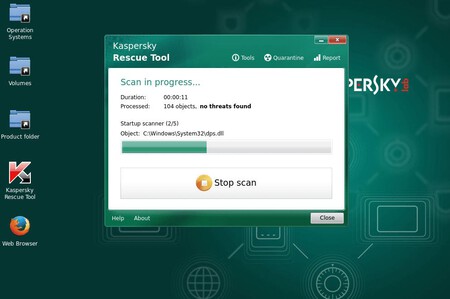
La compañía Kaspersky, creadora del antivirus homónimo, nos permite descargar y crear un disco de rescate denominado ‘Kaspersky Rescue Disk‘, que podremos usar tanto en modo gráfico como en modo texto para escanear nuestro sistema en busca de malware e intentar eliminarlo.
Su sistema de escaneado cuenta con varias opciones para delimitar qué o dónde estaremos buscando el software malicioso en nuestro sistema operativo titular. Además, no se limita exclusivamente a las funciones antivirus, y nos permite explorar nuestro disco duro para que podamos copiar o eliminar archivos, así como un navegador (Firefox) para poder buscar información técnica.
USBCD4WIN, úsalo para recuperar el arranque en Windows
En esta ocasión nos encontramos con un software de recuperación de arranque de Windows que contiene un conjunto de herramientas con las que poder diagnosticar y restaurar cualquier problema de nuestro PC, tanto de hardware como de software.
Qué destacar de este software
Esta herramienta se basa den Bart’s PE para crear un CD de preinstalación de Windows desde donde poder solucionar problemas de soporte de red, capacidad de modificar volúmenes NTFS, recuperar archivos eliminados, crear nuevos volúmenes NTFS, escanear virus, buscar virus, etc. Si queremos utilizar USBCD4WIN podemos descargarlo gratis desde este enlace.
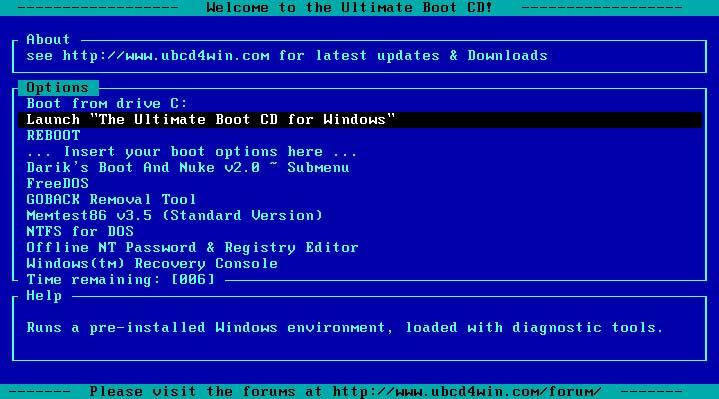
Puntos a favor y en contra de USBCD4WIN
A la hora de utilizar este programa, encontramos como principal punto a favor su conjunto de herramientas con el que poder solucionar cualquier problema de arranque de Windows. Como punto negativo que vamos a encontrar es que necesitaremos de unos conocimientos previos para ello. Además, la creación de la ISO es bastante lenta y puede tardar unos 20 minutos.
MediCat
MediCt es un proyecto de código abierto completamente gratuita similar a Hiren’s Boot CD, del que hemos hablado en este artículo con el que podemos arrancar cualquier equipo que, de forma nativa no pueda, ya sea por problemas con la partición de arranque o con el propio gestor. Este software de recuperación incluye una versión portable de Windows 10, con el que podemos iniciar el equipo desde cualquier USB y así utilizar las diferentes herramientas que pone a nuestra disposición para realizar un diagnóstico del equipo, reparar el arranque, crear una imagen del disco duro, reparar o crear nuevas particiones e incluso eliminar la contraseña de acceso a Windows si la hemos olvidado, aunque existen otros métodos más sencillo si realmente somos los legítimos propietarios de la cuenta a la que queremos acceder.
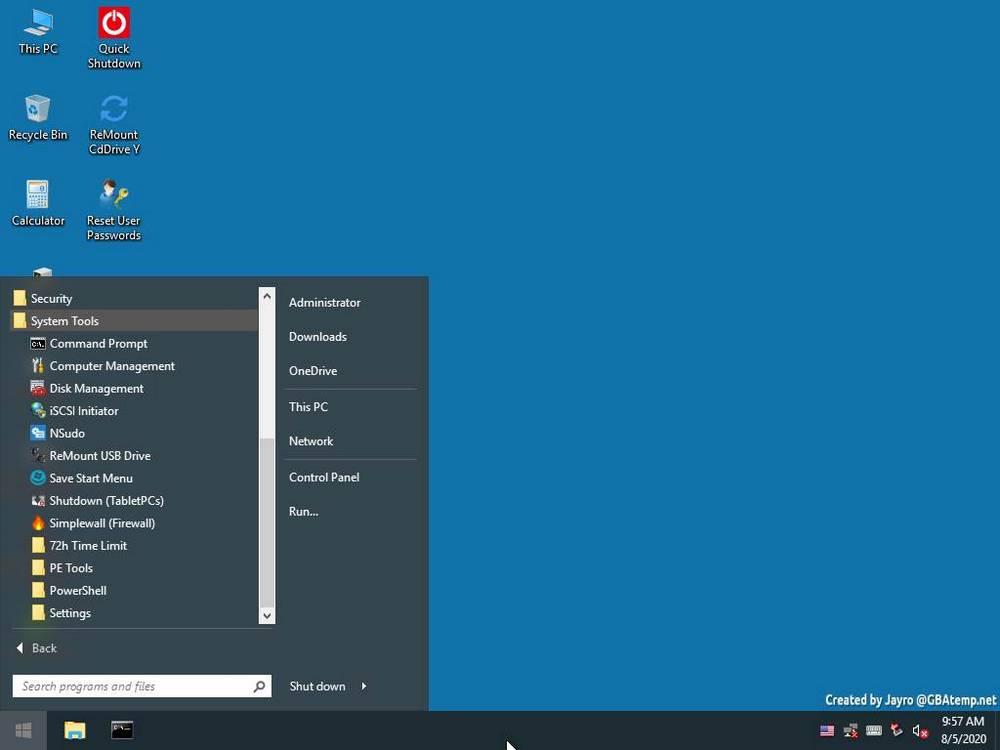
La descargar de esta aplicación es completamente gratuita a través del siguiente enlace.
Puntos positivos
Excelente aplicación para analizar el funcionamiento de un equipo y repararlo rápidamente sin necesidad de formatear la unidad. Incluye un gran número de herramientas de todo tipo ideales para arreglar cualquier problema que presente nuestro PC, gestionado por Windows o Linux.
Aspectos negativos
El principal punto negativo que nos encontramos si queremos utilizar este método de recuperación es el espacio necesario, ya que necesitamos como mínimo un pendrive de 32 GB, al ocupar 25 GB todo el sistema.




